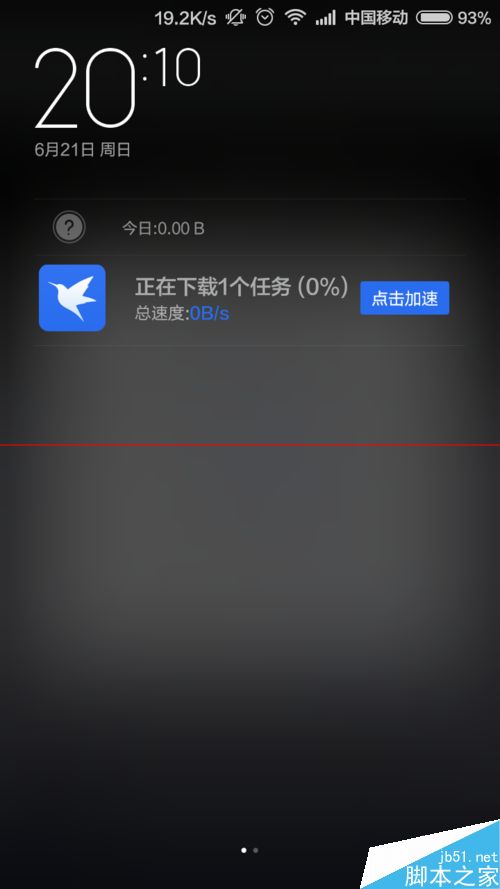迅雷软件更新以后。推出了朋友圈功能,在朋友圈功能中,我们可以查看到朋友最近观看的电影,实现下载资源的互动互动与共享,具体的使用流程欢迎大家速来围观我的经验啦。
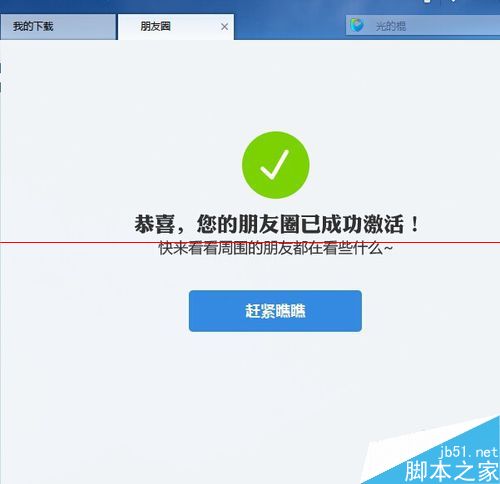
迅雷朋友圈激活教程
1、首先,请大家打开电脑上安装的迅雷7软件,在软件主界面中,点击“朋友圈”按钮,进入迅雷软件朋友圈界面。
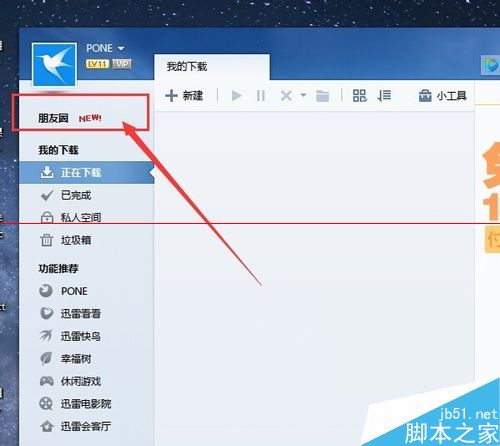
2、在接下来的界面中,要求我们先激活电脑上的迅雷软件朋友圈功能,具体的激活办法是必须登录手机迅雷软件激活才可以,那么接下来就请大家先安装上手机迅雷手机版应用吧。
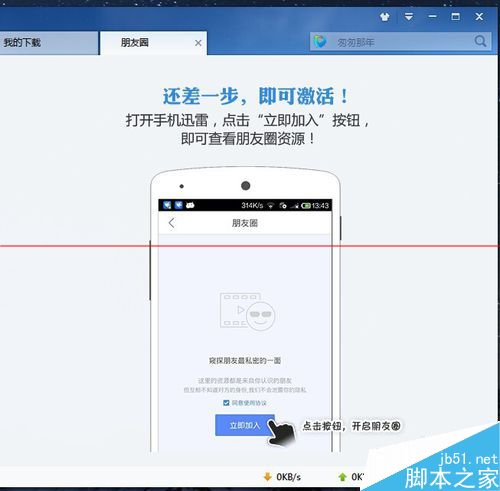
3、接下来,当我们安装了迅雷手机版应用之后,点击进入主页面,在主页面中,必须先登陆你的迅雷账号,迅雷账号的登录必须和电脑上登录的是一样的,这样才可以成功激活迅雷朋友圈,切记。
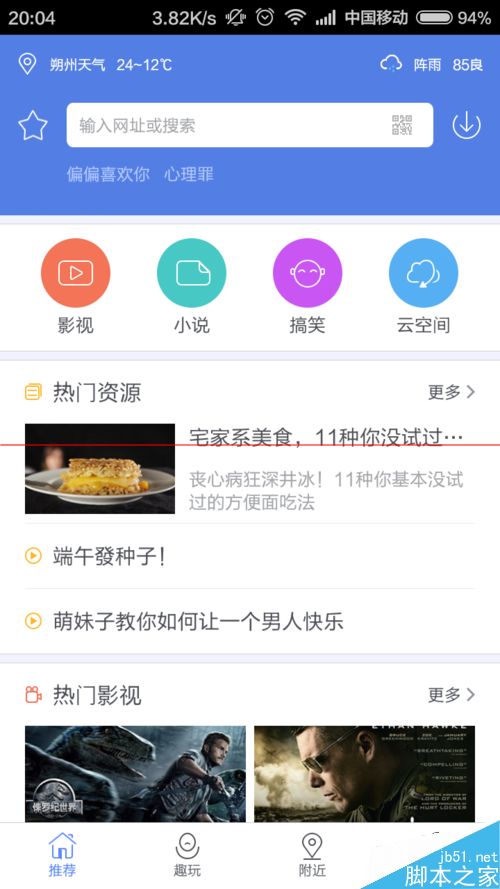
4、接下来,点击迅雷手机版应用主页面中的“趣玩”选项,进入手机迅雷应用的趣玩页面。
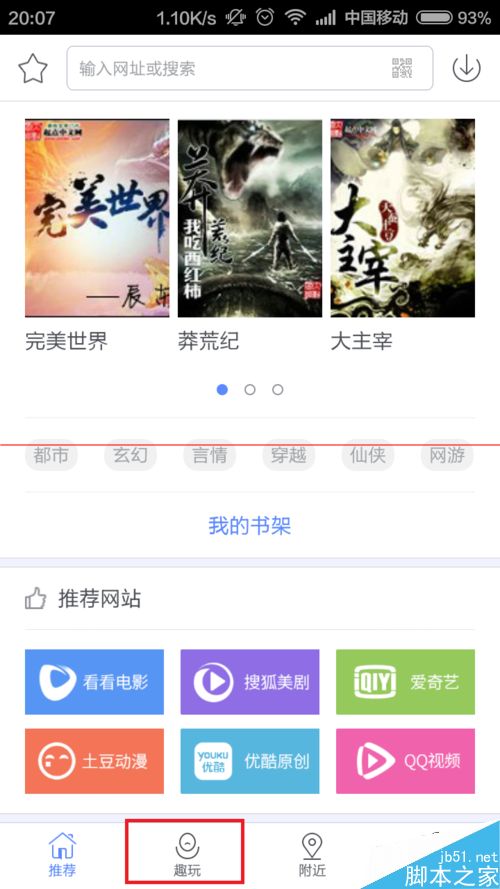
5、进入迅雷应用的趣玩页面以后,将页面一直向下拉,直到看到“朋友圈”字样,然后点击进入迅雷朋友圈页面。
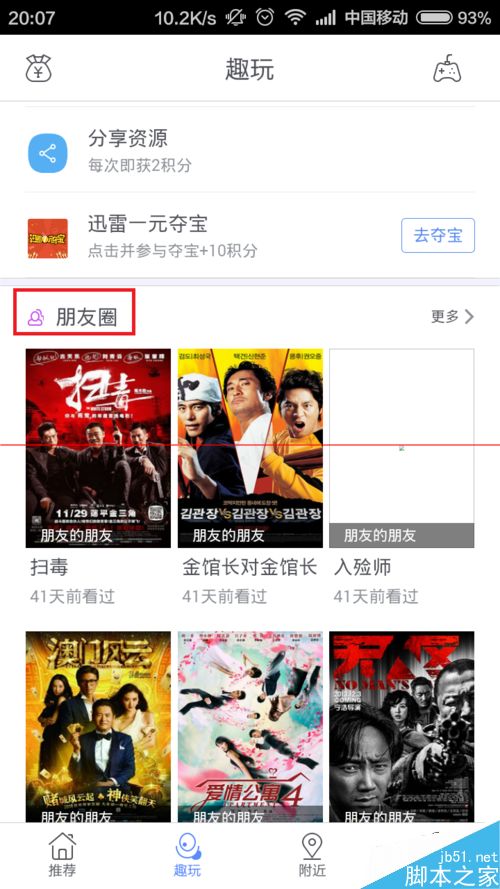
6、在迅雷朋友圈页面中,我们可以看到有很多电影资源,上面标注为“朋友的朋友”,到此当我们成功打开了朋友圈的资源之后,就意味着电脑迅雷软件上的朋友圈已经激活成功啦,当然并没有提示页面的“立即加入”等按钮出来。
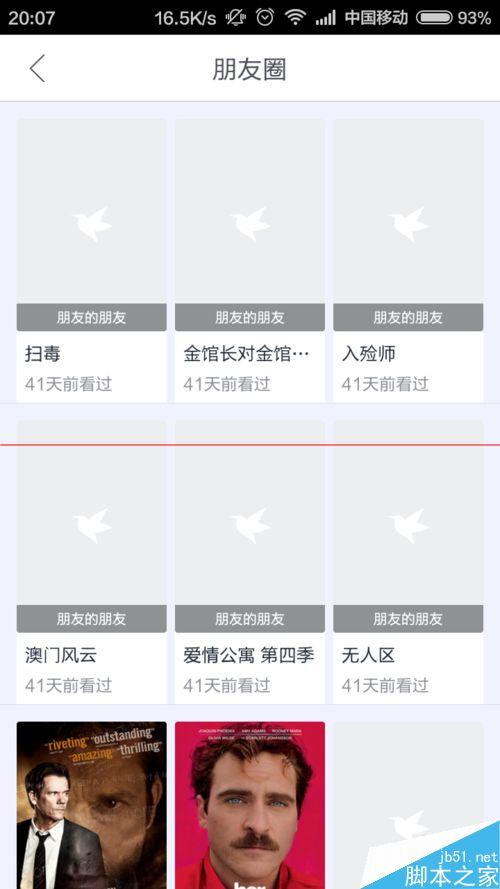
7、接下来,电脑版本上的迅雷软件界面中就会出现“恭喜,你的朋友圈已成功激活”的消息提示,点击消息页面中的“赶紧瞧瞧”按钮,就可以看到迅雷朋友圈中分享的各种资源。
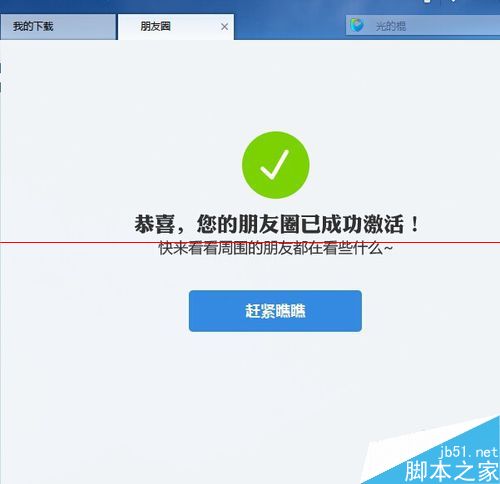
迅雷朋友圈资源使用教程
1、当我们成功的激活了迅雷朋友圈功能以后,点击进入之后就可以查看到朋友们曾经看过的电影名称,有很多都是最近的大片,点击之后就可以查看到影片详情。
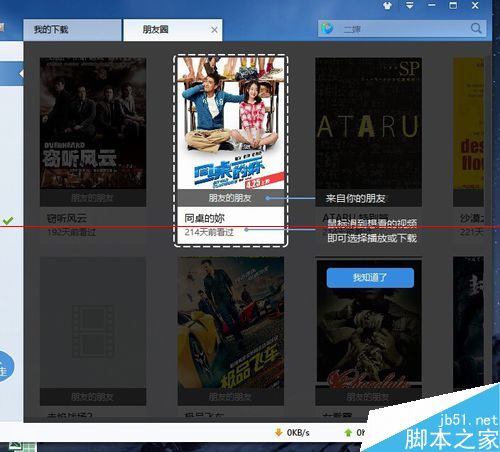
2、在进入影片详情页面之前,如果你将鼠标在该资源的页面上稍稍停留一下的话,你就会看到“立即下载”的按钮,点击之后就可以直接调用迅雷软件下载该朋友圈的电影资源啦,选择下载保存位置之后就可以开始自动下载,使用是很简洁的。
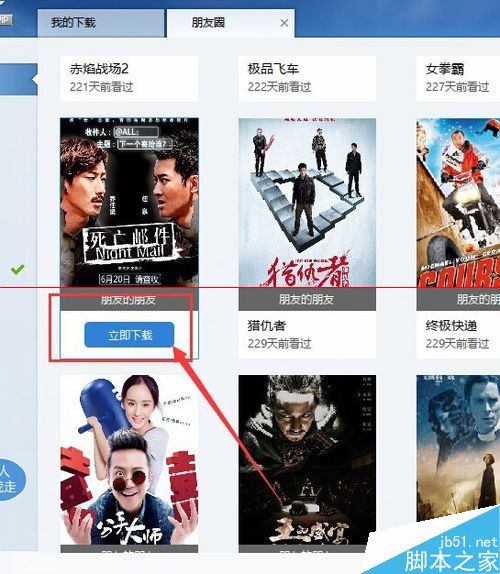
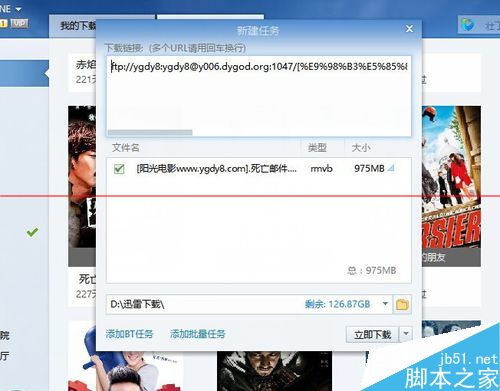
3、当然了,并不仅仅是在电脑迅雷朋友圈中才可以浏览和下载这些电影资源,既然我们已经打开了手机迅雷的朋友圈功能,我们也可以使用手机迅雷下载这些资源啦,点击进入手机迅雷的朋友圈资源页面。
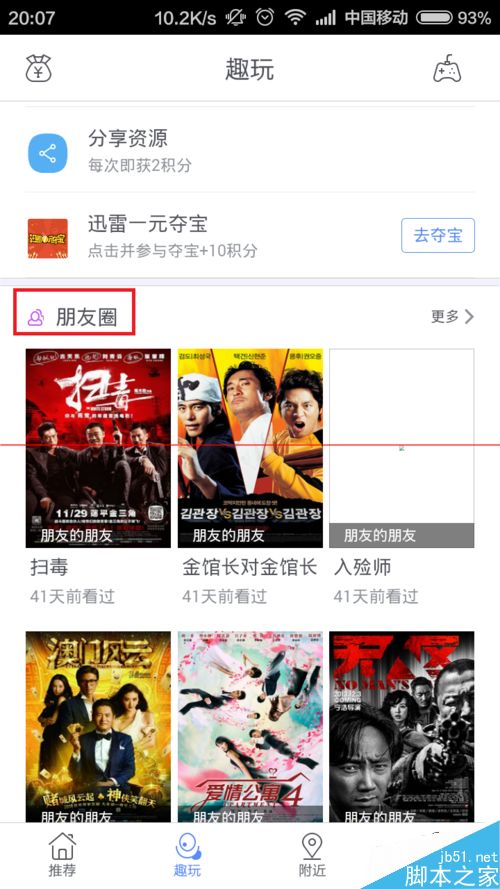
4、在迅雷手机朋友圈资源页面中,点击其中的某一个电影就可以查看到该电影的资源详情页面,在资源详情页面中。点击“下载”按钮,就可以下载该资源,如下图所示。
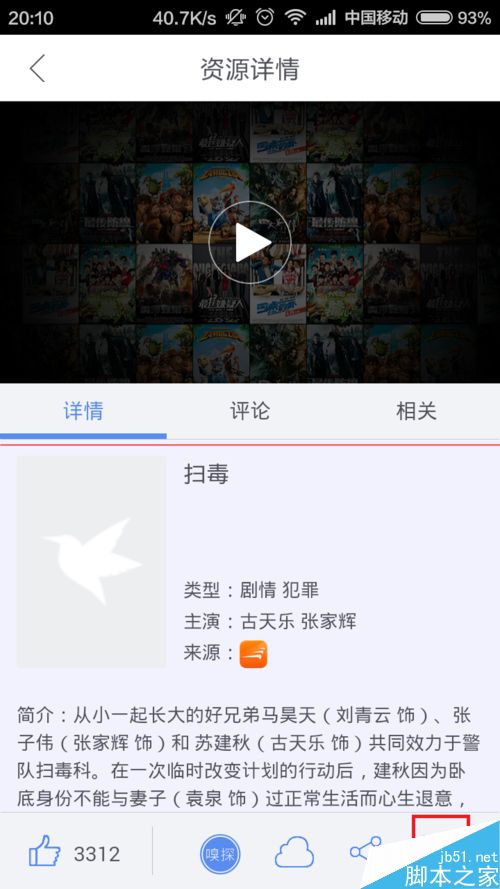
5、最后,我们仅仅需要选择好该电影的下载保存位置,然后就可以看到迅雷手机应用中显示了该资源的下载进度,小伙伴们赶快试试吧。